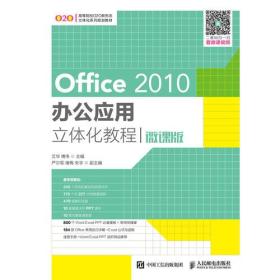
Office 2010办公应用立体化教程(微课版)
¥ 8.4 2.0折 ¥ 42 全新
仅1件
北京通州
认证卖家担保交易快速发货售后保障
作者艾华 傅伟
出版社人民邮电出版社
出版时间2017-09
版次2
装帧其他
上书时间2024-12-18
- 最新上架
商品详情
- 品相描述:全新
图书标准信息
- 作者 艾华 傅伟
- 出版社 人民邮电出版社
- 出版时间 2017-09
- 版次 2
- ISBN 9787115452917
- 定价 42.00元
- 装帧 其他
- 开本 16开
- 纸张 胶版纸
- 页数 238页
- 字数 347千字
- 【内容简介】
- 鏈?功鍗充互Office 2010涓鸿摑鏈?紝璁茶ВOffice鍔炲叕杞?欢涓?Word 2010鏂囨。缂栬緫杞?欢銆?Excel 2010琛ㄦ牸缂栬緫杞?欢銆?PowerPoint 2010骞荤伅鐗囧埗浣滆蒋浠?涓?父鐢ㄧ粍浠剁殑浣跨敤銆傛湰涔﹀湪闄勫綍涓?繕鍒楀嚭涓?簺甯哥敤鐨?Office鐭ヨ瘑锛屽?Office鐨勫父鐢ㄥ揩鎹烽敭銆?Office鑳藉姏鎻愬崌缃戠珯鎺ㄨ崘鍜?PowerPoint閰嶈壊鍘熷垯绛夛紝浠ユ柟渚胯?鑰呭揩閫熸煡闃呫?
- 【作者简介】
- 作者多年从事计算机教育工作,有着丰富的教学经验,参与企业项目制作,有着丰富的实践经验,主编过多部教材,得到老师们的认可。作者专注于计算机教材以及教辅资源研发,为学校提供全套完整的教学方案。
- 【目录】
-
目录
第1章 Word基础与编辑美化 1
1.1 Word基础知识 2
1.1.1 启动Word 2010 2
1.1.2 熟悉Word 2010工作界面 2
1.1.3 自定义Word工作界面 4
1.1.4 退出Word 2010 7
1.2 课堂案例:创建“工作备忘录”文档 7
1.2.1 新建文档 8
1.2.2 输入文本 9
1.2.3 保存文档 12
1.2.4 保护文档 13
1.2.5 关闭文档 14
1.3 课堂案例:编辑“演讲稿”文档 14
1.3.1 打开文档 15
1.3.2 选择文本 16
1.3.3 修改与删除文本 17
1.3.4 移动与复制文本 18
1.3.5 查找与替换文本 20
1.4 课堂案例:美化“招聘启事”文档 22
1.4.1 设置字体格式 23
1.4.2 设置段落格式 24
1.4.3 设置项目符号和编号 25
1.4.4 设置边框与底纹 26
1.5 项目实训 27
1.5.1 创建“会议通知”文档 28
1.5.2 编辑“招标公告”文档 29
1.6 课后练习 31
练习1:创建“厂房招租”文档 31
练习2:编辑“会议安排”文档 31
1.7 技巧提升 32
1. 设置文档自动保存 32
2. 删除为文档设置的保护 32
3. 修复并打开被损坏的文档 32
4. 快速选择文档中相同格式的文本内容 32
5. 清除文本或段落中的格式 32
6. 使用格式刷复制格式 32
第2章 Word文档图文混排与审编 33
2.1 课堂案例:制作“业绩报告”文档 34
2.1.1 插入并编辑形状 35
2.1.2 创建表格 36
2.1.3 使用文本框 38
2.1.4 创建图表 40
2.1.5 插入并编辑图片 41
2.2 课堂案例:编排“员工手册”文档 42
2.2.1 插入封面 42
2.2.2 应用主题与样式 43
2.2.3 用大纲视图查看并编辑文档 46
2.2.4 使用题注和交叉引用 47
2.2.5 设置脚注和尾注 49
2.2.6 插入分页符与分节符 50
2.2.7 设置页眉与页脚 51
2.2.8 添加目录 52
2.3 课堂案例:审校“产品代理协议”文档 53
2.3.1 使用文档结构图查看文档 54
2.3.2 使用书签快速定位目标位置 55
2.3.3 拼写与语法检查 56
2.3.4 统计文档字数或行数 57
2.3.5 添加批注 57
2.3.6 修订文档 58
2.3.7 合并文档 59
2.4 项目实训 60
2.4.1 制作宣传手册封面 60
2.4.2 制作“劳动合同”文档 62
2.4.3 编排及批注“岗位说明书”文档 63
2.5 课后练习 65
练习1:编排“行业代理协议书”文档 65
练习2:审校“毕业论文”文档 66
2.6 技巧提升 67
1. 在Word中转换表格与文本 67
2. 删除插入的对象 67
3. 在“样式”列表框中显示或隐藏样式 67
4. 将设置的样式应用于其他文档 67
5. 设置页码的起始数 68
6. 取消页眉上方的横线 68
7. 设置批注人的姓名 68
第3章 Word特殊版式设计与批量制作 69
3.1 课堂案例:编排“企业文化”文档 70
3.1.1 分栏排版 70
3.1.2 首字下沉 71
3.1.3 设置双行合一 72
3.1.4 合并字符 72
3.1.5 设置页面背景 73
3.1.6 预览并打印文档 74
3.2 制作“信封”文档 78
3.2.1 创建中文信封 78
3.2.2 合并邮件 80
3.2.3 批量打印信封 82
3.3 项目实训 82
3.3.1 编排“培训广告”文档 83
3.3.2 制作“邀请函”文档 84
3.4 课后练习 85
练习1:制作“健康小常识”文档 85
练习2:制作“产品售后追踪信函”文档 86
3.5 技巧提升 86
1. 改变默认文字方向 86
2. 同时显示纵横向文字 87
3. 创建标签 87
4. 取消数据源中不需显示的相关记录 87
5. 使用电子邮件发送文档 87
6. 以正文形式发送邮件 87
第4章 Excel基础操作 89
4.1 制作“预约客户登记表”工作簿 90
4.1.1 新建工作簿 90
4.1.2 选择单元格 92
4.1.3 输入数据 92
4.1.4 快速填充数据 94
4.1.5 保存工作簿 96
4.2 课堂案例:管理“车辆管理表格”工作簿 96
4.2.1 插入和重命名工作表 97
4.2.2 移动、复制和删除工作表 99
4.2.3 设置工作表标签颜色 100
4.2.4 隐藏和显示工作表 101
4.2.5 保护工作表 102
4.3 项目实训 103
4.3.1 制作“加班记录表”工作簿 103
4.3.2 管理“员工信息登记表”工作簿 104
4.4 课后练习 105
练习1:制作“员工出差登记表”工作簿 105
练习2:管理“日常办公费用登记表”工作簿 105
4.5 技巧提升 106
1. 设置默认工作表数量 106
2. 在多个单元格中同时输入数据 106
3. 获取Excel 2010的帮助信息 106
4. 设置Excel 2010文件自动恢复的保存位置 106
第5章 Excel表格编辑与美化 107
5.1 课堂案例:编辑“产品报价单”工作簿 108
5.1.1 合并与拆分单元格 108
5.1.2 移动与复制数据 109
5.1.3 插入与删除单元格 111
5.1.4 清除与修改数据 112
5.1.5 查找与替换数据 112
5.1.6 调整单元格行高与列宽 113
5.1.7 套用表格格式 114
5.2 课堂案例:设置并打印“员工考勤表”工作簿 115
5.2.1 设置字体格式 116
5.2.2 设置数据格式 117
5.2.3 设置对齐方式 118
5.2.4 设置边框与底纹 119
5.2.5 打印工作表 120
5.3 项目实训 123
5.3.1 制作“往来客户一览表”工作簿 123
5.3.2 美化“销售额统计表”工作簿 124
5.4 课后练习 125
练习1:编辑“通讯录”工作簿 125
练习2:打印“产品订单记录表”工作簿 126
5.5 技巧提升 126
1. 输入11位以上的数据 126
2. 将单元格中的数据换行显示 127
3. 使用自动更正功能 127
4. 在多个工作表中输入相同数据 127
5. 定位单元格的技巧 128
6. 打印显示网格线 128
第6章 Excel数据计算与管理 129
6.1 课堂案例:计算“员工销售业绩奖金”工作簿 130
6.1.1 使用公式计算数据 130
6.1.2 引用单元格 132
6.1.3 使用函数计算数据 133
6.2 课堂案例:登记并管理“生产记录表”工作簿 137
6.2.1 使用记录单输入数据 138
6.2.2 数据筛选 140
6.3 管理“日常费用统计表”工作簿 142
6.3.1 数据排序 143
6.3.2 分类汇总 144
6.3.3 选择并分列显示数据 145
6.4 项目实训 147
6.4.1 制作“员工工资表”工作簿 148
6.4.2 管理“楼盘销售信息表”工作簿 149
6.5 课后练习 150
练习1:制作“员工培训成绩表”工作簿 151
练习2:管理“区域销售汇总表”工作簿 151
6.6 技巧提升 152
1. 用NOW函数显示当前日期和时间 152
2. 用MID函数从身份证号码中提取出生日期 152
3. 用COUNT函数统计单元格数量 153
4. 用COUNTIFS函数按多条件进行统计 153
5. 相同数据排名 153
6. 自定义排序 154
第7章 Excel图表分析 155
7.1 课堂案例:分析“产品销量统计表”工作簿 156
7.1.1 使用迷你图查看数据 156
7.1.2 使用图表分析数据 157
7.1.3 添加趋势线 161
7.2 课堂案例:分析“员工销售业绩图表”工作簿 164
7.2.1 数据透视表的使用 164
7.2.2 数据透视图的使用 166
7.3 项目实训 169
7.3.1 制作“每月销量分析表”工作簿 169
7.3.2 分析“产品订单明细表”工作簿 170
7.4 课后练习 172
练习1:制作“年度收支比例图表”工作簿 172
练习2:分析各季度销售数据 172
7.5 技巧提升 173
1. 删除创建的迷你图 173
2. 更新或清除数据透视表的数据 173
3. 更新数据透视图的数据 173
4. 将图表另存为图片文件 173
5. 使用切片器 174
第8章 PowerPoint幻灯片制作与编辑 175
8.1 课堂案例:制作“工作报告”演示文稿 176
8.1.1 新建演示文稿 176
8.1.2 添加与删除幻灯片 177
8.1.3 移动与复制幻灯片 178
8.1.4 输入并编辑文本 179
8.1.5 保存和关闭演示文稿 181
8.2 课堂案例:编辑“产品宣传”演示文稿 182
8.2.1 设置幻灯片中的文本格式 183
8.2.2 在幻灯片中插入图片 184
8.2.3 插入SmartArt图形 185
8.2.4 插入艺术字 187
8.2.5 插入表格与图表 188
8.2.6 插入媒体文件 191
8.3 项目实训 193
8.3.1 制作“入职培训”演示文稿 193
8.3.2 编辑“市场调研报告”演示文稿 194
8.4 课后练习 195
练习1:制作“旅游宣传画册”演示文稿 196
练习2:编辑“公司形象宣传”演示文稿 196
8.5 技巧提升 197
1. 插入相册 197
2. 从外部导入文本 198
第9章 幻灯片设置与放映输出 199
9.1 课堂案例:设置“工作计划”演示文稿 200
9.1.1 设置页面大小 200
9.1.2 使用母版编辑幻灯片 201
9.1.3 添加幻灯片切换动画 203
9.1.4 设置对象动画效果 204
9.2 课堂案例:放映输出“新品上市发布”演示文稿 206
9.2.1 放映幻灯片 207
9.2.2 输出演示文稿 212
9.3 项目实训 214
9.3.1 制作“楼盘投资策划书”演示文稿 214
9.3.2 放映输出“年度工作计划”演示文稿 216
9.4 课后练习 217
练习1:制作“财务工作总结”演示文稿 217
练习2:输出“品牌构造方案”演示文稿 217
9.5 技巧提升 218
1. 使用格式刷复制动画效果 218
2. 放映时隐藏鼠标光标 218
3. 观众自行浏览和在展台浏览(全屏幕) 218
第10章 综合案例 219
10.1 实训目标 220
10.2 专业背景 220
10.3 制作思路分析 220
10.4 操作过程 221
10.4.1 使用Word制作年终报告文档 221
10.4.2 使用Excel制作相关报告表格 223
10.4.3 使用PowerPoint创建年终报告演示文稿 224
10.4.4 在PowerPoint中插入文档和表格 226
10.5 项目实训 227
10.5.1 使用Word制作“员工工作说明书”文档 227
10.5.2 使用Excel制作“楼盘销售分析表”工作簿 228
10.5.3 协同制作“营销计划”演示文稿 229
10.6 课后练习 230
练习1:协同制作“市场分析”演示文稿 230
练习2:协同制作“年终销售总结”并添加动画 231
10.7 技巧提升 232
1. Word文档制作流程 232
2. Excel电子表格制作流程 232
3. PowerPoint演示文稿制作流程 232
附录 233
附录1 Office常用快捷键 233
附录2 Office能力提升网站推荐 236
附录3 PowerPoint配色原则 238
点击展开
点击收起
相关推荐
— 没有更多了 —


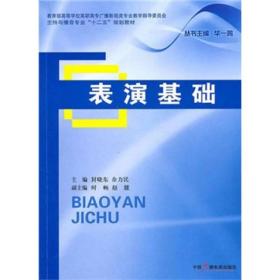

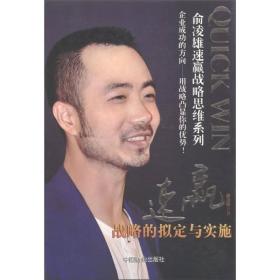
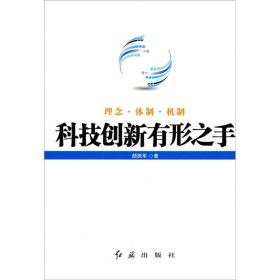

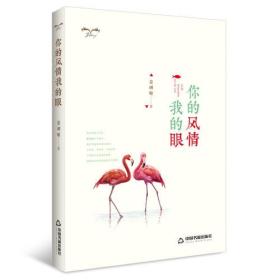
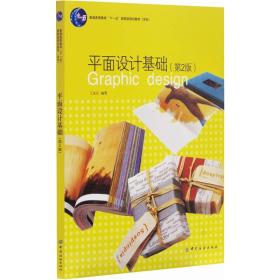

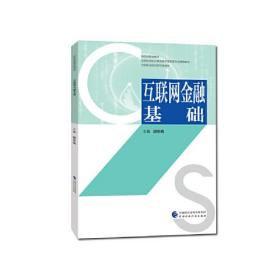




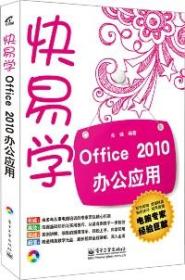
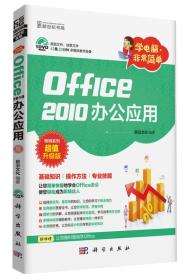


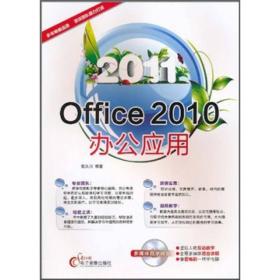
以下为对购买帮助不大的评价